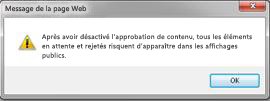Exiger l’approbation des éléments d’une liste ou d’une bibliothèque
S’applique à
Listes et les bibliothèques contiennent souvent des informations sensibles, telles que des budgets de campagne marketing ou des initiatives de ressources humaines. Il peut être important que seules les versions « officielles » des éléments ou des fichiers soient visibles par des utilisateurs spécifiques.
Vous pouvez exiger l’approbation d’un élément ou d’un fichier avant que le contenu ne devienne visible par des utilisateurs spécifiques. En exigeant une approbation, les organisations peuvent appliquer un niveau important de qualité et de sécurité à leur contenu sensible.
-
Accédez à la liste pour laquelle vous souhaitez demander l’approbation.
-
Sélectionnez Paramètres
-
Dans la section Paramètres généraux, sélectionnez Paramètres de contrôle de version.
-
Dans la section Approbation du contenu , sélectionnez Oui en réponse à Exiger l’approbation du contenu pour les éléments envoyés ?
-
Dans la section Historique des versions de l’élément, spécifiez si vous souhaitez créer des versions chaque fois qu’un élément est modifié. Vous pouvez également choisir de limiter le nombre de versions conservées.
-
Dans la section Sécurité des éléments brouillons , déterminez les utilisateurs qui peuvent voir les brouillons d’éléments dans la liste.
Conseil : Si vous avez besoin d’une approbation de contenu pour une liste ou une bibliothèque qui contient déjà des éléments, tous les éléments de la bibliothèque sont marqués Comme approuvés.
-
Vous pouvez choisir l’une des options suivantes :
-
Utilisateurs qui peuvent lire les éléments de la liste.
-
Seuls les utilisateurs qui peuvent modifier les éléments de la liste.
-
Seuls les utilisateurs qui peuvent approuver les éléments de la liste et l’auteur de l’élément.
-
-
Sélectionnez OK.
Si quelqu’un envoie un élément à une liste ou une bibliothèque qui nécessite des approbations, il est en status en attente jusqu’à ce qu’une personne (qui a au moins le niveau d’autorisations Gérer Listes) l’approuve. Pendant qu’il est en attente d’approbation, il reste en status en attente.
En règle générale, lorsqu’un élément est en status en attente, seuls l’expéditeur de l’élément et les personnes autorisées à gérer les listes et les bibliothèques peuvent le voir. Une fois que son status est passé de En attente à Approuvé, il devient visible pour toute personne qui a l’autorisation d’afficher la liste ou la bibliothèque.
Les articles rejetés restent dans la liste ou la bibliothèque jusqu’à ce que l’expéditeur ( ou quelqu’un d’autre disposant des autorisations nécessaires ) les supprime. Tous les éléments ou fichiers qui existent déjà dans la liste ou la bibliothèque sont automatiquement approuvés status.
Important : Si la sécurité dans la bibliothèque de site est configurée pour permettre à n’importe quel utilisateur de lire des éléments, toute personne disposant d’autorisations de lecture sur le site peut voir tous les éléments de la liste ou de la bibliothèque, que les éléments soient dans approuvé status.
Remarque : Seuls les utilisateurs disposant d’autorisations Contrôle total ou Création peuvent modifier les paramètres de bibliothèque SharePoint.
-
Accédez à la bibliothèque SharePoint pour laquelle vous souhaitez demander une approbation.
-
Sélectionnez Paramètres
Si vous ne voyez pas ces éléments de menu, sélectionnez Bibliothèque, puis dans le groupe Paramètres, sélectionnez
Paramètres de la bibliothèque.
-
Pour ouvrir la page Paramètres de contrôle de version , sous Paramètres généraux, sélectionnez Paramètres de contrôle de version.
-
Dans la section Approbation du contenu , sélectionnez Oui en réponse à l’option Exiger l’approbation du contenu pour les éléments envoyés ? Dans la section Historique des versions du document , spécifiez si vous souhaitez SharePoint créer des versions lorsqu’un fichier est modifié. Vous pouvez également choisir de limiter le nombre de versions conservées.
-
Dans la section Sécurité des éléments brouillons , déterminez quels utilisateurs peuvent voir les brouillons d’éléments dans la bibliothèque de documents.
Conseil : Si vous avez besoin d’une approbation de contenu pour une liste ou une bibliothèque qui contient déjà des éléments, tous les éléments de la bibliothèque sont marqués Comme approuvés.
-
Vous pouvez choisir l’une des options suivantes :
-
Utilisateurs qui peuvent lire les éléments de la liste.
-
Seuls les utilisateurs qui peuvent modifier les éléments de la liste.
-
Seuls les utilisateurs qui peuvent approuver les éléments de la liste et l’auteur de l’élément.
-
-
Sélectionnez OK.
Si quelqu’un envoie un élément ou un fichier à une liste ou une bibliothèque qui nécessite des approbations, il est en status en attente jusqu’à ce qu’une personne disposant des autorisations nécessaires l’approuve. Pendant qu’il est en attente d’approbation, il reste en status en attente.
En règle générale, lorsqu’un élément ou un fichier est en status en attente, seul l’auteur de l’élément ou du fichier et les personnes autorisées à gérer les listes et les bibliothèques peuvent le voir. Une fois que son status est passé de En attente à Approuvé, il devient visible pour toute personne qui a l’autorisation d’afficher la liste ou la bibliothèque. Les articles rejetés restent dans la liste ou la bibliothèque jusqu’à ce que l’expéditeur ( ou quelqu’un d’autre disposant des autorisations nécessaires ) les supprime. Tous les éléments ou fichiers qui existent déjà dans la liste ou la bibliothèque sont automatiquement approuvés status.
Important : Si la sécurité dans la bibliothèque de site est configurée pour permettre à n’importe quel utilisateur de lire des éléments, toute personne disposant d’autorisations de lecture sur le site peut voir tous les éléments de la liste ou de la bibliothèque, que les éléments soient ou non dans approuvé status.
Seules les personnes disposant d’autorisations Contrôle total ou Création peuvent modifier les paramètres de liste ou de bibliothèque.
Pour configurer l’approbation requise d’éléments ou de fichiers
-
Si la liste ou la bibliothèque de sites n’est pas déjà ouverte, dans le volet Lancement rapide, sélectionnez son nom.
-
Dans le ruban, sélectionnez l’onglet Bibliothèque dans le groupe Outils de bibliothèque ou Outils de liste .
-
Si vous travaillez dans une bibliothèque, sélectionnez Paramètres de la bibliothèque. Si vous travaillez dans une liste, sélectionnez Paramètres de la liste. Dans cet exemple, la page Paramètres de la bibliothèque s’ouvre.
-
Sous Paramètres généraux, sélectionnez Paramètres de contrôle de version. La page Paramètres de contrôle de version s’ouvre.
-
Dans la section Approbation du contenu , sélectionnez Oui en réponse à la question Exiger l’approbation du contenu pour les éléments envoyés ? .
-
Dans la section Sécurité des éléments brouillons , déterminez quels utilisateurs peuvent voir les brouillons d’éléments dans la bibliothèque de documents. Dans cet exemple, seuls les utilisateurs qui peuvent approuver des éléments (et l’auteur de l’élément) sont sélectionnés.
-
Sélectionnez OK.
L’exemple suivant montre les éléments approuvés dans une bibliothèque après que l’option Exiger l’approbation du contenu a été définie sur Oui. Étant donné que ces fichiers se trouvaient déjà dans la bibliothèque, ils ont été approuvés automatiquement.
Votre organization peut éventuellement trouver gênant ou inutile d’exiger l’approbation de chaque élément de fichier d’une liste ou d’une bibliothèque particulière. Cette exigence exige non seulement du temps de la part de la personne qui doit accorder ou refuser l’approbation, mais elle empêche également les personnes de collaborer facilement sur un fichier ou un élément. Si vous déterminez que votre organization n’a plus besoin d’avoir tous les éléments ou fichiers approuvés, vous pouvez supprimer l’exigence.
Pour supprimer l’exigence d’approbation des éléments ou des fichiers d’une liste ou d’une bibliothèque
-
Si la liste ou la bibliothèque de sites n’est pas déjà ouverte, dans le volet Lancement rapide, sélectionnez son nom.
-
Dans le ruban, sélectionnez l’onglet Bibliothèque dans le groupe Outils de bibliothèque ou l’onglet Liste dans le groupe Outils de liste .
-
Si vous travaillez dans une bibliothèque, sélectionnez Paramètres de la bibliothèque. Si vous travaillez dans une liste, sélectionnez Paramètres de la liste. Dans cet exemple, la page Paramètres de la bibliothèque s’ouvre.
-
Sous Paramètres généraux, sélectionnez Paramètres de contrôle de version. La page Paramètres de contrôle de version s’ouvre.
-
Dans la section Approbation du contenu , sélectionnez Non en réponse à la question Exiger l’approbation du contenu pour les éléments envoyés ? . Une boîte de dialogue d’avertissement s’affiche.
-
Pour fermer le message, sélectionnez OK.
-
Pour fermer la boîte de dialogue Paramètres de contrôle de version , sélectionnez OK. Lorsque vous revenez à votre liste ou bibliothèque, l’état d’approbation n’est plus disponible sur la page. Tous les utilisateurs qui ont l’autorisation d’afficher la liste ou la bibliothèque peuvent afficher tout le contenu qui y réside.
Pour plus d’informations, consultez Approuver ou rejeter des éléments ou des fichiers dans une liste ou une bibliothèque de sites et Tout sur les workflows d’approbation.